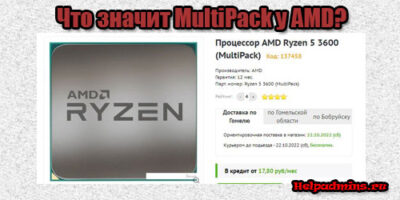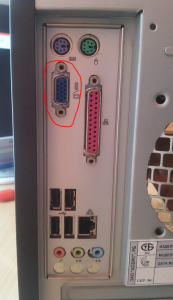Где находится встроенная видеокарта на материнской плате?

Краткий ответ:
Где находится встроенная видеокарта на материнской плате — отсутствует, на материнке только видеовыходы, которые будут работать при наличии встроенного видеоядра в процессоре, но на старых материнках видеокарта была встроена, в виде отдельного видеочипа.
Разбираемся
Вообще существует два варианта — современный и устаревший:
- В процессоре. Встроенная видеокарта на материнской плате не находится. На материнке есть только видеовыходы (например DVI, VGA, HDMI) для подключения монитора. Эти видеовыходы будут работать только если в процессоре есть встроенная видеокарта. Большинство моделей процов Intel — содержат такое видеоядро, AMD тоже содержат, но их немного меньше. Такого встроенного видеоядра с головой хватит для офисных задач, просмотра сайтов, онлайн-фильмов, браузерных игр и все обычные задачи. Последние процессоры АМД содержат достаточно производительное видеоядро, можно попробовать поиграть в игры, которым 3-5 лет (может просто не на максималках).
- В виде отдельного видеочипа на материнской плате. Так было раньше — 478 сокет, 775-тый, там процессоры не содержали встроенного видеоядра. Это касается и платформы АМД. Поэтому в те времена материнские платы часто имели на борту видеочип, тоже были видеовыходы, но они уже не зависели от процессора. Материнские платы содержали настоящую видеокарту, просто базового уровня, простенькую. Для офиса хватало. Такая видеокарта была в виде отдельного чипа на материнке.
Вот видеовыходы на материнской плате (платформа Интел), которые будут работать при наличии встроенного видеоядра в процессоре (iGPU):
Современные процессоры могут содержать графическое ядро, это просто видеочип, который расположен возле основного чипа проца:
НО сегодня этот видеочип уже может быть соединен с чипом процессора.
Пример старой платы (775 сокет), здесь только VGA-разьем (вообще другие видеовыходы были редкостью):
И этот видеовыход уже от встроенной видеокарты, он работает всегда. Впрочем на 775 сокет никогда не было процессоров со встроенным видеоядром))
Сам чип видеокарты находился раньше в северном мосту, который в свою очередь размещался примерно здесь:
Удачи и добра
На главную!
18.01.2022
Содержание
- Где находится встроенная видеокарта на материнской плате?
- Разбираемся
- Встроенная видеокарта — где находится?
- Разбираемся
- Интегрированная видеокарта: что это такое, плюсы и минусы
- Что такое интегрированная видеокарта
- Плюсы
- Минусы
- Заключение
- Интегрированная видеокарта что это?
- Чем открыть файл? Автоматический поиск приложения
- Multipack у AMD что это?
- Dram_led горит красным и нет изображения
- Что такое встроенная или интегрированная видеокарта и как узнать есть ли она на материнской плате?
- Как узнать есть ли встроенная видеокарта на материнской плате?
- Встроенная видеокарта находится в процессоре?
Где находится встроенная видеокарта на материнской плате?

Где находится встроенная видеокарта на материнской плате — отсутствует, на материнке только видеовыходы, которые будут работать при наличии встроенного видеоядра в процессоре, но на старых материнках видеокарта была встроена, в виде отдельного видеочипа.
Разбираемся
Вообще существует два варианта — современный и устаревший:
- В процессоре. Встроенная видеокарта на материнской плате не находится. На материнке есть только видеовыходы (например DVI, VGA, HDMI) для подключения монитора. Эти видеовыходы будут работать только если в процессоре есть встроенная видеокарта. Большинство моделей процов Intel — содержат такое видеоядро, AMD тоже содержат, но их немного меньше. Такого встроенного видеоядра с головой хватит для офисных задач, просмотра сайтов, онлайн-фильмов, браузерных игр и все обычные задачи. Последние процессоры АМД содержат достаточно производительное видеоядро, можно попробовать поиграть в игры, которым 3-5 лет (может просто не на максималках).
- В виде отдельного видеочипа на материнской плате. Так было раньше — 478 сокет, 775-тый, там процессоры не содержали встроенного видеоядра. Это касается и платформы АМД. Поэтому в те времена материнские платы часто имели на борту видеочип, тоже были видеовыходы, но они уже не зависели от процессора. Материнские платы содержали настоящую видеокарту, просто базового уровня, простенькую. Для офиса хватало. Такая видеокарта была в виде отдельного чипа на материнке.
Вот видеовыходы на материнской плате (платформа Интел), которые будут работать при наличии встроенного видеоядра в процессоре (iGPU):
Современные процессоры могут содержать графическое ядро, это просто видеочип, который расположен возле основного чипа проца:
НО сегодня этот видеочип уже может быть соединен с чипом процессора.
Пример старой платы (775 сокет), здесь только VGA-разьем (вообще другие видеовыходы были редкостью):
И этот видеовыход уже от встроенной видеокарты, он работает всегда. Впрочем на 775 сокет никогда не было процессоров со встроенным видеоядром))
Сам чип видеокарты находился раньше в северном мосту, который в свою очередь размещался примерно здесь:
Удачи и добра
Источник
Встроенная видеокарта — где находится?

Встроенная видеокарта в современных ПК или ноутбуках находится в процессоре, в старых — в виде отдельного видеочипа, распаянного на материнской плате.
Разбираемся
- Сперва разберемся, встроенная видеокарта — что это? В современных ноутбуках и компьютерах под этим понятием подразумевается видеоядро, встроенное в процессор. Большинство современных процессоров, начиная от самых дешевых/офисных до топовых моделей содержат такое видеоядро.
- Встроенная видеокарта или интегрированная — зачем нужна? Главное — это экономия финансов, процессор с встроенной видеокартой стоит намного дешевле, чем процессор + недорогая видеокарта. Для офиса это идеальное решение. Также устройство выделяет меньше тепла, так как наличие интегрированной видеокарты не сильно повышает тепловыделение, в отличии, если бы например была отдельная (дискретная) видеокарта.
- Современные материнские платы содержат видеовыходы, например HDMI, VGA (устаревший), DVI. Сами по себе они не работают, а будут работать только при наличии видеоядра в процессоре.
- Но есть одно НО. Раньше на материнских платах ПК, например сокет 478, 775, встроенная видеокарта была не в процессоре, а в виде отдельного чипа, распаянного на плате. В ноутах также. Но это было в прошлом. Сегодня в 99% — она находится в процессоре. Без встроенной графики процессоры называются немного иначе, например Интел в моделях указывает букву F.
Итак, главное выяснили — встроенная видеокарта в 99% находится в процессоре. Выглядит это примерно так:
То есть это отдельный видеочип в прямом смысле или чип, который соединен с основным чипом процессора (первая картинка).
В старых материнках видеочип был расположен отдельно на самой материнке, место расположения зависит от модели, но примерно так:
Важно понимать: встроенная видеокарта современных процессоров, особенно топовых моделей — достаточно качественная, ее мощности спокойно хватит на все офисные задачи, просмотр видео в высоком качестве и даже чтобы поиграть в простенькие игры. Встроенная графика стала намного мощнее, чем была например десять лет назад.
Видеовыходы материнки ПК, которые будут работать только при наличии встроенной видеокарты в процессоре:
PS: VGA это устаревший порт, современный DVI, HDMI. Лично я использую HDMI, нравится небольшой разьем кабеля, мне кажется удобнее))
Встроенная видеокарта в ноутах в процессорах — такая же. Просто процессоры более оптимизированы для ноутов. А вот пример интегрированной видеокарты ноутбука, которая распаянная в виде отдельного чипа (можно встретить на старых ноутах):
Дискретная видеокарта в ноуте тоже располагается в виде отдельного чипа. Вот только на ней стоит радиатор охлаждения, потому что греется она прилично.
Надеюсь данная информация оказалась полезной. Удачи и добра, до новых встреч друзья!
Источник
Интегрированная видеокарта: что это такое, плюсы и минусы
Наверняка многие пользователи ПК хоть раз сталкивались с понятием «Интегрированная видеокарта», но далеко не все знают, что это такое. В этой статье мы рассмотрим данное понятие, а также основные плюсы и минусы, которые имеет встроенная видеокарта. Итак, давайте начнём.
Что такое интегрированная видеокарта
Интегрированная (встроенная) видеокарта – это видеочип, встроенный в процессор или материнскую плату. Такой вид видеокарт не пользуется большой популярностью и всё из-за одного очень весомого недостатка. В случае, если встроенная видеокарта выходит из строя, то заменить её не получится. Единственный выход из ситуации – это приобретение новой материнской платы с возможностью установки дискретной видеокарты, которую можно в любой момент заменить.
В большинстве случаев встроенный видеочип не имеет собственной памяти, а работает за счёт оперативной памяти, установленной на ПК либо ноутбуке. Из этого можно понять: поиграть в новые игры – не получится. Интегрированная видеокарта попросту не сможет справиться с большой нагрузкой либо же игра попросту не запуститься.
Плюсы
- Низкая цена. Цена компьютеров, имеющих интегрированную видеокарту на порядок ниже, чем ПК со съёмной видеокартой. Если Вы хотите играть в различные новые игры на своём ПК, а также в полной мере пользоваться новыми приложениями и графическими редакторами, то обратите внимание, чтобы Ваш новый ПК имел слот для съёмной видеокарты. Это необходимо для того, чтобы после покупки ПК через определение время Вы в любой момент смогли заменить устаревшую видеокарту на более новую и производительную.
- Низкое энергопотребление. Пожалуй, это достоинство не такое весомое, как цена. Низкое энергопотребление необходимо лишь людям, использующим ноутбук вне своего дома либо помещения с розеткой.
- Отсутствие шума. ПК и ноутбуки имеющие встроенную (интегрированную) видеокарту издают меньше шума, нежели с установленной съёмной видеокартой. И всё потому, что встроенная видеокарта не имеет кулеров и дополнительных приспособлений для охлаждения. Они в этом попросту не нуждаются.
Минусы
- Низкая производительность. Как говорилось ранее: интегрированные видеокарты работают с помощью оперативной памяти. Ни о какой высокой производительности речи быть не может. При использовании ПК с интегрированной видеокартой, например, при работе с таким графическим редактором, как Photoshop, могут быть замечены проблемы с работоспособностью устройства (вылеты и резкие сбои программы).
- Нехватка оперативной памяти. Компьютер без видеокарты (со встроенной), не имеет большого количества оперативной памяти, что напрямую сказывается на производительности ПК. Например, встроенная видеокарта на ПК, который имеет 2 ГБ оперативной памяти, будет расходовать более 30% количества оперативной памяти на поддержку работы видеочипа.
- Температура. Здесь же всё очень просто. При работе с требовательными программами либо открытых играх, требующих мощного графического процессора, температура процессора, в который встроен видеочип, будет выше нормы.
Заключение
Если Вы думаете над тем, какой ПК приобрести, с интегрированной видеокартой либо же с дискретной, то старайтесь руководствоваться запросами, которые Вы предъявление своему ПК. Нужен компьютер лишь для работы в интернете? Возможно, встроенная видеокарта – это то, что Вам нужно. Желаете играть в новые игры и работать с требовательными программами? Подумайте над приобретением материнской платы с видеокартой, но уже съёмной.
Источник
Интегрированная видеокарта что это?
Что такое встроенная или интегрированная видеокарта?
Чем открыть файл? Автоматический поиск приложения
Multipack у AMD что это?
Dram_led горит красным и нет изображения
Что такое встроенная или интегрированная видеокарта и как узнать есть ли она на материнской плате?
Интегрированная или проще говоря встроенная видеокарта, как правило находится на материнской плате или в самом центральном процессоре.
Раньше интегрированная видеокарта находилась в составе северного моста. Современные интегрированные графические решения находятся прямо в центральном процессоре, что существенно повысило их производительность.
Встроенные видеокарты процессоров Intel и AMD 2017 года по производительности уже догнали дискретные видеокарты стоимость 100$.
Также уже воплощены в жизнь технологии, позволяющие работать встроенной и внешней видеокарте вместе, как бы помогая друг другу. К такой технологии относится NVidia Optimus.
Таким образом отключать встроенную видеокарту не нужно! Даже если она не поддерживает совместную работу с внешней видеокартой, она будет автоматически отключена при установке дискретной карты в системный блок компьютера.
Что касается ноутбука, то при правильной установке драйверов с официального сайта производителя переключение между встроенной и внешней видеокартой будет происходить автоматически.
Наличие встроенной видеокарты на материнской плате является несомненным плюсом, ведь в случае выхода из строя основной дискретной видеокарты, вы всегда можете переключиться на встроенную для продолжения работы на компьютере.
Для ее активации просто извлеките внешнюю карту из разъема на материнской плате.
Также, если вдруг на вашем компьютере пропало изображение, то интегрированная видеокарта поможет в ее решении и диагностике основной видеокарты.
Как узнать есть ли встроенная видеокарта на материнской плате?
Итак, для того, чтобы узнать есть ли на вашей материнской плате встроенная видеокарта достаточно посмотреть на заднюю стенку системного блока.
Заднячя стенка системного блока с разъемом VGA встроенной видеокарты на материнской плате
Там должен быть вертикально расположенный разъем VGA, DVI и/или HDMI.
DVI выход на задней панели системного блока
Если хоть один из них присутствует, значит интегрированная карта есть и вы можете ею воспользоваться, вытащив дискретную карту из разъема материнской платы.
Лучшая благодарность автору — репост к себе на страничку:
Источник
Встроенная видеокарта находится в процессоре?
Под встроенной видеокартой обычно имеют в виду встроенное в процессор видеоядро. Однако, встроенная видеокарта может находится (крайне редко) также распаянной на материнской плате. Обычно в современных потребительских материнских платах она не распаяна, а распаян только разъем для монитора.
Встроенное в процессор видеоядро обычно удобно для систем, которым не нужна большая производительность графической подсистемы. Например, офисные компьютеры, сервера, медиацентры, подключенные к ТВ. В этом случае можно сэкономить и деньги, и место в корпусе. Но потеряете в производительности. Производительность встроенного видеоядра довольно посредственная и в современные игры на хороших настройках поиграть не удастся. Также для защищенных систем отсутствие дополнительных узлов уменьшает площадь атаки.
В случае с внутренним видеоядром необходимо, чтобы на материнской плате был соответствующий разъем для подключения монитора.
Внешние (дискретные) видеокарты используются в домашних настольных ПК, для которых важна производительная графическая система. Для игр, например. Покупая внешнюю видеокарту у вас всегда есть возможность выбрать нужную вам производительность. Как правило, зависимость цены от производительности карты — прямопропорциональная.
Здесь монитор подключается в саму видеокарту.
То есть одновременно может работать либо внутренняя либо внешняя видеокарта (хотя у нвидии или амд есть новые фишки, которые вроде как позволяют одновременную работу, но это не суть)
Интегрированная видеокарта может состоять из разных компонентов. Может быть встроена отдельным чипом на материнке.
Может быть встроена в процессор (материнка должна уметь поддерживать такой процессор и иметь разводку для подключения монитора, ибо внутрь процессора монитор не подключается)
При этом в качестве видеопамяти используется обычная оперативная память.
Источник
Всем привет! Сегодня разберем, где находится видеокарта в компьютере: интегрированная и дискретная, на что похожа эта деталь, как выглядит и как ее снять.
Интегрированная видеокарта
Так называют графический ускоритель в компе, который чаще всего реализован как отдельная микросхема на кристалле процессора или реже как чип на материнской плате. В последнем случае выглядит как небольшая микросхема, припаянная к зеленой подложке из текстолита.
Если же видеокарта реализована на базе процессора, визуально ее обнаружить невозможно.
Сам процессор расположен приблизительно по центру материнки и прикрыт сверху кулером – вентилятором и радиатором, предназначенными для охлаждения детали.
Они могут присутствовать, даже если есть дискретная видеокарта. Нужно искать соответствующие порты.
Итак, что такое интегрированный графический ускоритель и как узнать где он находится, мы разобрались. В завершение этого раздела хочу добавить, что такие чипы, как правило, не отличаются слишком большой мощностью и могут запускать только старые игры, не требующие высоких системных требований от компьютера.
Также они потянут специализированный софт начального уровня. Рекомендую узнать об этом детальнее в публикации «Для чего нужна мощная видеокарта кроме игр».
Где в системном блоке находится дискретная видеокарта
Такая деталь обычно расположена в нижней части системного блока. Речь идет о форм факторе Tower с вертикальной компоновкой. У горизонтально ориентированных системников расположение элементов может отличаться – зависит от производителя корпуса.
Связано это со стандартизацией компьютерных комплектующих: почти на всех моделях материнских плат слот PCI-E, если ее установить на шасси вертикально. Выглядит такой слот как длинный разъем с большим количеством коннекторов и обычно маркируется синим цветом (но не всегда, вернее сказать, может быть любого цвета).
Сняв боковую крышку, эту деталь вы ни с чем не спутаете, даже если никогда прежде не видели её воочию или на фото: расположена она всегда перпендикулярно материнской плате и имеет внушительную ширину – почти полностью заполняет внутреннее пространство корпуса.
Как правило, графический ускоритель оборудован вентилятором, габариты которого зависят от его мощности. У слабых моделей это небольшой пропеллер, у более мощных диаметр кулера может достигать 120 мм.
Исключение – самые слабые графические ускорители, которые греются не так сильно и поэтому вентиляторами не оборудованы. Но в этом случае почти всегда присутствует большой радиатор – торчащие из корпуса длинные алюминиевые пластины, которые могут иметь самые причудливые формы.
Как снять дискретную видеокарту
Если вы впервые открыли крышку системника и испытываете благоговейный трепет перед этим чудом инженерной мысли, не стоит паниковать: демонтаж видеокарты – одна из самых простых и быстрых процедур.
Сначала нужно открутить фиксирующий винт, которым ушко устройства на тыльной стороне прикручено к корпусу компьютера. Такой компонент присутствует почти всегда – я, например, ни разу не встречал видеокарту, которая устанавливается без дополнительной фиксации.
После этого следует аккуратно извлечь устройство из слота PCI-E – потянуть за ушко с одной стороны и плавным движением достать его. Впрочем, если движение будет резким, ничего страшного: девайс сложно повредить во время демонтажа. Вероятность сжечь видеокарту во время разгона существенно выше.
Если вы извлекали устройство не для чистки от пыли, а для замены, то новая деталь вставляется в обратном порядке, желательно равномерно по всей длине паза. Затем вкручивается фиксирующий винт и можно переходить к следующему этапу – установке драйверов.
Хочу отметить, что если вы используете программы GeForce Experience для видеокарт Nvidia или Catalyst Control Center для AMD, это может не потребоваться: такие утилиты обычно закачивают пак универсальных драйверов, которые подходят для большинства моделей устройств.
Переустановка потребуется в любом случае, если вы меняете бренд – Нвидиа на АМД или наоборот.
А на сегодня все. О том, как посмотреть параметры видеокарты, можно почитать здесь. Не забудьте подписаться на новостную рассылку и расшарить этот пост в социальных сетях. До завтра!
С уважением, автор блога Андрей Андреев.
Здравствуйте, дорогие друзья. Сегодняшняя статья подойдёт исключительно для новичков, которые только-только осваивают компьютерное железо. Мы поэтапно рассмотрим, как и куда помещается видеокарта в материнскую плату системного блока и, как правильно её закрепить.
1. Откройте крышку системного блока и найдите разъём PCI-e (ещё его называют PCI-Express или просто PCI) – это специальный разъём, который находится ниже процессора, обычно представляет из себя узкий вытянутый прямоугольник, как правило чёрного или синего цвета, но могут быть и другие цвета. Для справки, раньше разъём для видеокарты носил название AGP. Но так его уже давно никто не называет.
2. Берём нашу видеокарту.
3. И находим золотые полоски внизу видеокарты, которые называются PCI-Express x 16 connector, именно с помощью них видеоадаптер вставляется в материнскую плату.
4. И под прямым углом в 90 градусов аккуратно вставляем видеокарту в материнскую плату системой охлаждения вниз.
5. Закрепляем видеокарту обычным болтом с помощью крестообразной отвёртки.
6. Если у вас обычная офисная видеокарта, как в данном случае, то ей не требуется дополнительное питание, однако для современных игровых видеокарт нужно дополнительное питание 6 pin или 8 pin – это специальные провода, которые идут от блока питания и подключаются в саму видеокарту.
7. Теперь наша видеокарта установлена.
8. Осталось подключить видеокарту к монитору. На более старых видеокартах есть разъёмы только VGA (разъём синего цвета) – это устаревшая аналоговая технология, которая поддерживает более низкое разрешение, а DVI (разъём белого цвета) и HDMI (разъём плоский металлического цвета) – новые цифровые разъёмы, которые поддерживают более высокое разрешение.
9. Когда вы запустите компьютер убедитесь, что кулеры (вентиляторы) на видеокарте сразу заработали, иначе видеокарта перегреется и компьютер полностью выключится. На дешёвых видеокартах кулеры могут отсутствовать вовсе. Вынимается видеокарта также, только в обратном порядке: откручиваем болт и вытаскиваем, единственное нужно аккуратно отодвинуть рычажок или замочек возле входа PCI-e.
10. Также посмотрите нет ли на мониторе артефактов – это дефекты на мониторе, которые связаны именно с проблемами самой видеокарты. Это может быть всё, что угодно, например, полосы на экране.
11. Изображение на мониторе должно появится сразу, как вы только включите компьютер, если это так, то очевидно, что вы всё сделали правильно, если нет, то ещё раз посмотрите подключили ли вы видеокарту к монитору, хорошо ли её вставили в материнскую плату и подключили доп. питание, если оно необходимо.
12. Обычно на видеокарты, которые вы только что вставили, необходимо установить драйвер – это специальная программа, определяющая видеокарту на вашем ПК. Диск с драйвером прилагается в коробке с видеокартой, либо его можно установить с официального сайта в Интернете.
См. также: Как обновить драйвер видеокарты Nvidia GeForce
И напоследок два маленьких совета: во-первых, обновляйте драйвер с официального сайта, примерно каждые полгода, однако, для современных игр требуется установка драйверов, которые также выходят на официальных сайтах. Во-вторых, следите за температурой видеокарты, в простое примерно 35-40 градусов, а в нагрузке от 60 до 80 градусов. Однако, если температура достигнет критической отметки в 95-100 градусов компьютер без вашего ведома автоматически перезагрузиться, чтобы сохранить компьютер от поломки и перегрева.
См. также: Как узнать температуру процессора, видеокарты и жёсткого диска
На этом у меня на сегодня всё. Также предлагаю ознакомиться с полным списком полезных статей на нашем канале вот по этой ссылке. Заглядывайте на наш Ютуб канал ПиМ [ZveKa]. До новых встреч на просторах Яндекс Дзена.

Что такое встроенная или интегрированная видеокарта?
Что такое встроенная или интегрированная видеокарта и как узнать есть ли она на материнской плате?
Интегрированная или проще говоря встроенная видеокарта, как правило находится на материнской плате или в самом центральном процессоре.
Раньше интегрированная видеокарта находилась в составе северного моста. Современные интегрированные графические решения находятся прямо в центральном процессоре, что существенно повысило их производительность.
Встроенные видеокарты процессоров Intel и AMD 2017 года по производительности уже догнали дискретные видеокарты стоимость 100$.
Также уже воплощены в жизнь технологии, позволяющие работать встроенной и внешней видеокарте вместе, как бы помогая друг другу. К такой технологии относится NVidia Optimus.
Таким образом отключать встроенную видеокарту не нужно! Даже если она не поддерживает совместную работу с внешней видеокартой, она будет автоматически отключена при установке дискретной карты в системный блок компьютера.
Что касается ноутбука, то при правильной установке драйверов с официального сайта производителя переключение между встроенной и внешней видеокартой будет происходить автоматически.
Наличие встроенной видеокарты на материнской плате является несомненным плюсом, ведь в случае выхода из строя основной дискретной видеокарты, вы всегда можете переключиться на встроенную для продолжения работы на компьютере.
Для ее активации просто извлеките внешнюю карту из разъема на материнской плате.
Также, если вдруг на вашем компьютере пропало изображение, то интегрированная видеокарта поможет в ее решении и диагностике основной видеокарты.
Как узнать есть ли встроенная видеокарта на материнской плате?
Итак, для того, чтобы узнать есть ли на вашей материнской плате встроенная видеокарта достаточно посмотреть на заднюю стенку системного блока.
Заднячя стенка системного блока с разъемом VGA встроенной видеокарты на материнской плате
Там должен быть вертикально расположенный разъем VGA, DVI и/или HDMI.
DVI выход на задней панели системного блока
Если хоть один из них присутствует, значит интегрированная карта есть и вы можете ею воспользоваться, вытащив дискретную карту из разъема материнской платы.
Лучшая благодарность автору – репост к себе на страничку: